FIX: il pulsante Indietro non funziona nel browser Web?
Pubblicato: 2021-12-12Non succede nulla quando fai clic o tocchi il pulsante Indietro sul tuo browser web? Ricarica semplicemente la pagina corrente? O il pulsante Indietro appare in grigio?
Di solito, il pulsante Indietro in un browser non funziona correttamente a causa di motivi quali il reindirizzamento dei collegamenti e le estensioni del browser in conflitto. Ma raramente potresti avere a che fare con qualcosa di grave come un componente aggiuntivo dannoso o un browser hijacker.
Consulta l'elenco di suggerimenti e soluzioni di seguito per correggere quando il pulsante Indietro non funziona in Chrome, Mozilla Firefox, Microsoft Edge e Apple Safari.
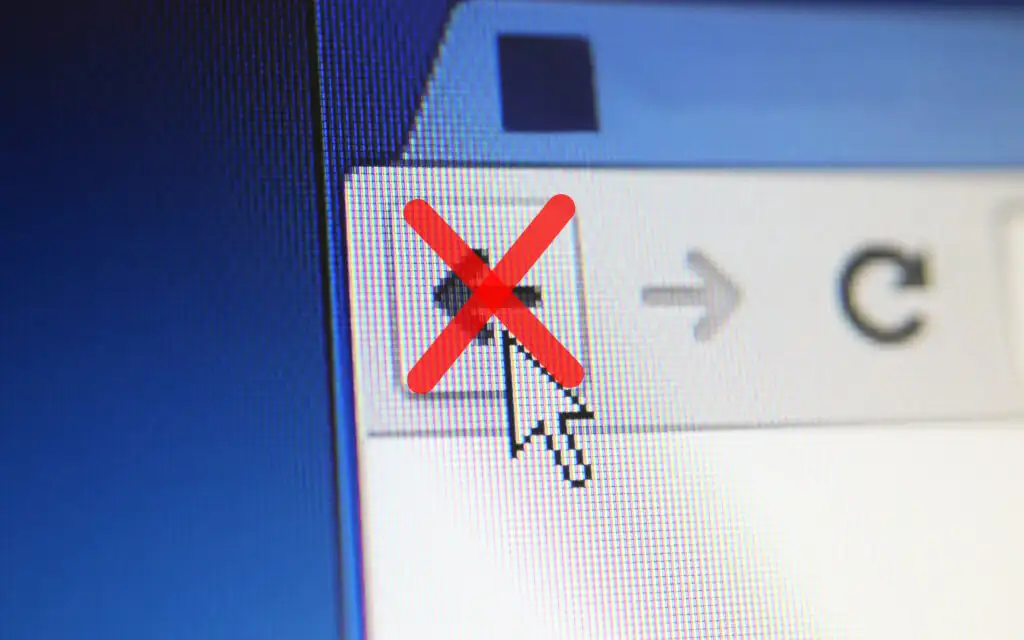
Cambia scheda o Windows
La maggior parte dei collegamenti su cui fai clic tendono ad aprirsi nella stessa scheda del browser. Ma se il pulsante Indietro su una pagina che hai appena caricato appare disattivato, è probabile che sia stato aperto in una nuova scheda o finestra.
In tal caso, non è possibile utilizzare il pulsante Indietro. L'unico modo per tornare alla pagina precedente è cambiare scheda o finestra.
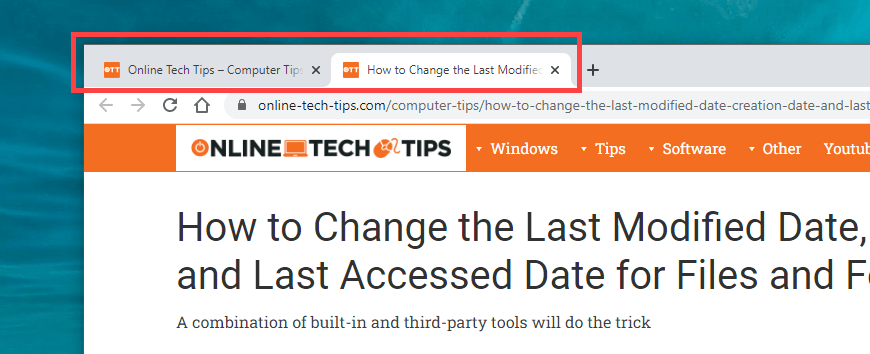
Se utilizzi un'estensione che obbliga il tuo browser ad aprire collegamenti in nuove schede o finestre, potresti voler disabilitarla (ne parleremo più avanti).
Reindirizzamenti multipli
Alcuni link reindirizzano attraverso uno o più indirizzi web prima del caricamento. Quando ciò accade, selezionando il pulsante Indietro potrebbe ricaricare la stessa pagina.
Un modo per superare il problema è fare clic a lungo sul pulsante Indietro . Ciò richiede a browser come Chrome di visualizzare lo stack della cronologia per la scheda. Quindi, seleziona semplicemente la pagina a cui desideri accedere e dovresti essere in grado di saltare gli indirizzi di reindirizzamento. Funziona anche su browser mobili; basta toccare a lungo il pulsante Indietro per visualizzare la cronologia della scheda.
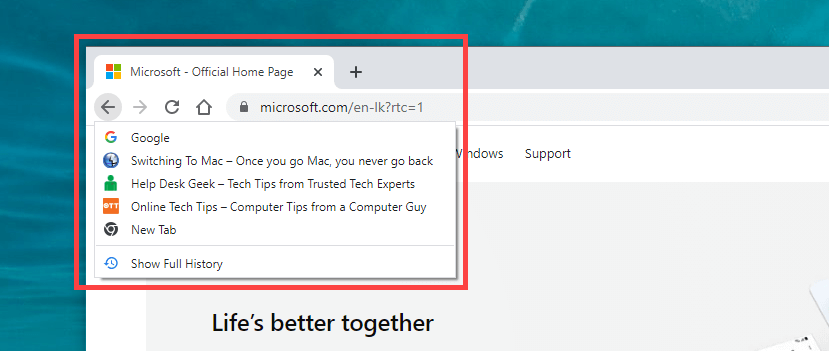
Un altro modo per affrontare il problema è fare clic sul pulsante Indietro più volte rapidamente. Ciò aiuta a impedire che eventuali reindirizzamenti precedenti entrino in azione.
Disabilita i componenti aggiuntivi del browser in conflitto
In particolare sui dispositivi desktop, le estensioni possono impedire il corretto funzionamento del pulsante Indietro del browser. Ad esempio, componenti aggiuntivi come blocchi di contenuti e gestori di script utente spesso causano questo. La loro disattivazione dovrebbe aiutare.
Se non riesci a pensare a nulla di specifico, inizia disabilitando tutte le estensioni del browser. Puoi accedere alla pagina Estensioni tramite il menu del tuo browser (cerca un'icona con tre punti o linee). In Chrome, ad esempio, seleziona Altri strumenti > Estensioni nel menu Chrome per visualizzare l'elenco delle estensioni.
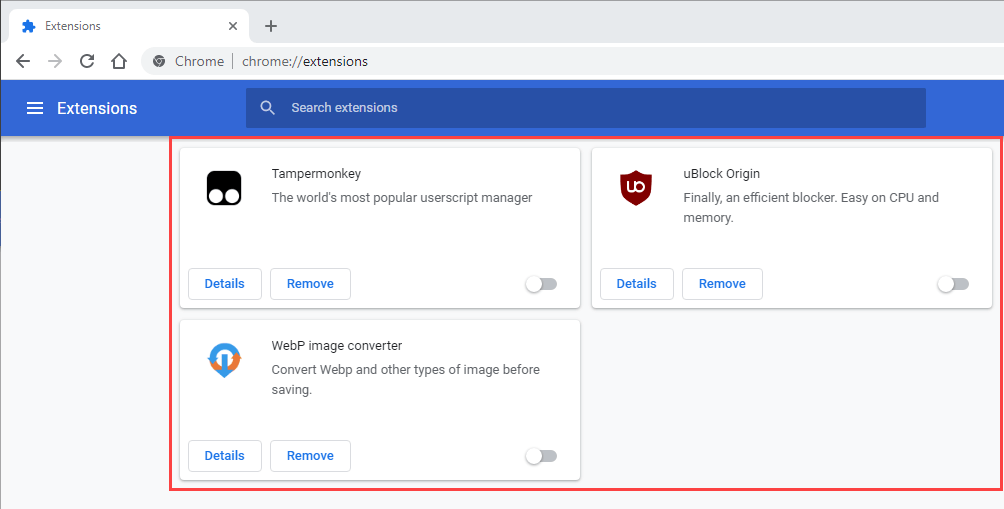
Se il pulsante Indietro inizia a funzionare correttamente dopo aver disattivato tutte le estensioni, inizia a riattivarle una per una finché non capisci la causa del problema.
Cancella cache e cookie del browser
Una cache del browser danneggiata o obsoleta è un altro motivo per cui i siti Web o il browser stesso si comportano in modo errato. Se facendo clic o toccando il pulsante Indietro non fa nulla o provoca il ricaricamento della stessa pagina, cancellarlo potrebbe aiutare a risolvere le cose. Ecco come eliminare la cache in due popolari browser desktop.
Google Chrome
Apri il menu Chrome e vai su Impostazioni > Privacy e sicurezza > Cancella dati di navigazione . Quindi, seleziona le caselle accanto a Cookie e altri dati del sito e Immagini e file memorizzati nella cache , imposta Intervallo di tempo su Sempre e seleziona Cancella dati .
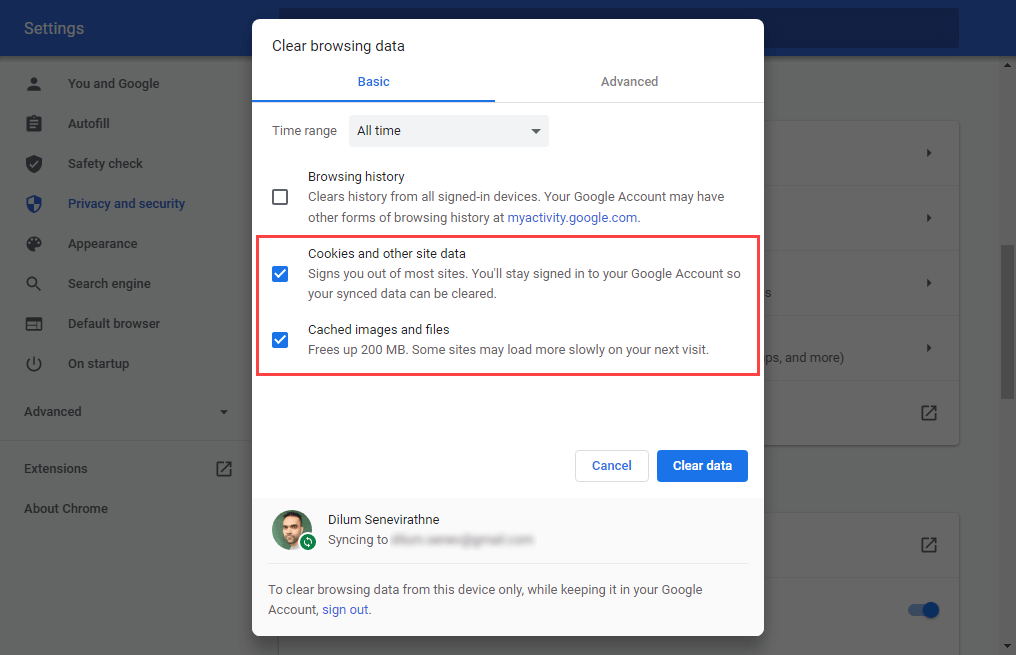
Mozilla Firefox
Apri il menu Firefox e vai su Impostazioni > Privacy e sicurezza > Cookie e dati del sito > Cancella dati . Quindi, seleziona le caselle accanto a Cookie e dati del sito e contenuto Web memorizzato nella cache e seleziona Cancella .

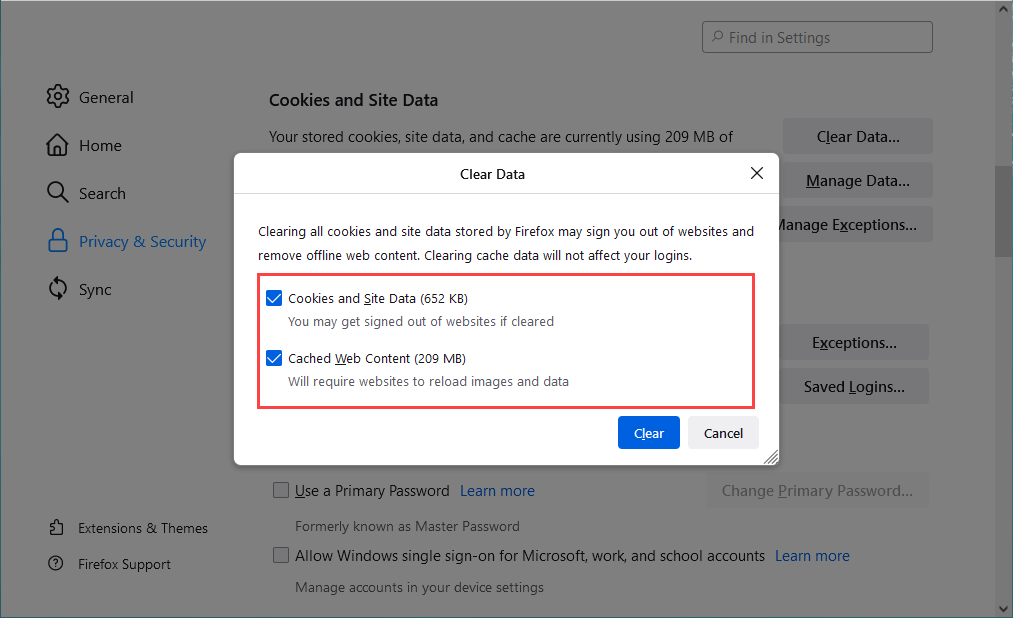
Se utilizzi un browser diverso, fai riferimento alla nostra guida principale per svuotare la cache in qualsiasi browser per istruzioni specifiche.
Aggiorna il tuo browser web
Un browser obsoleto può causare tutti i tipi di problemi strani. Se il pulsante Indietro non funziona senza una ragione apparente, prova a installare gli ultimi aggiornamenti. Ciò dovrebbe aiutare a escludere eventuali bug noti dall'equazione.
La maggior parte dei browser desktop si aggiorna automaticamente, ma puoi sempre avviare un controllo manuale degli aggiornamenti. Ecco come farlo con Chrome e Firefox.
Google Chrome
Apri il menu Chrome e seleziona Guida > Informazioni su Google Chrome . Quindi, attendi fino a quando Chrome non cerca gli ultimi aggiornamenti. Se rileva eventuali aggiornamenti, dovrebbe iniziare a installarli automaticamente.
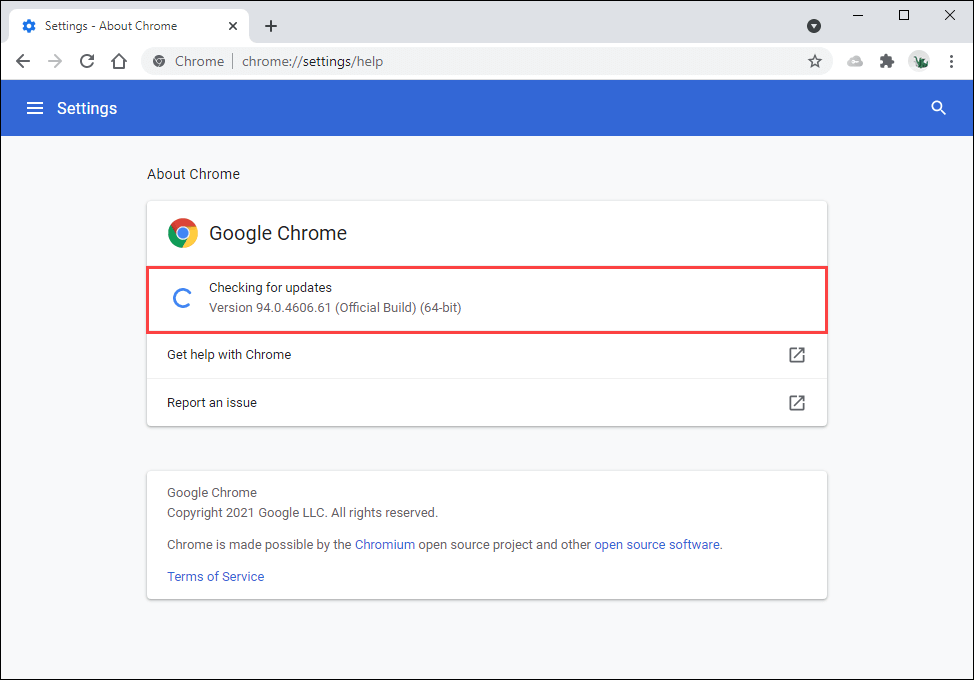
Mozilla Firefox
Apri il menu Firefox e seleziona Aiuto > Informazioni su Firefox . Quindi, attendi fino a quando Firefox non cerca e installa gli ultimi aggiornamenti. Seguilo riavviando il browser.
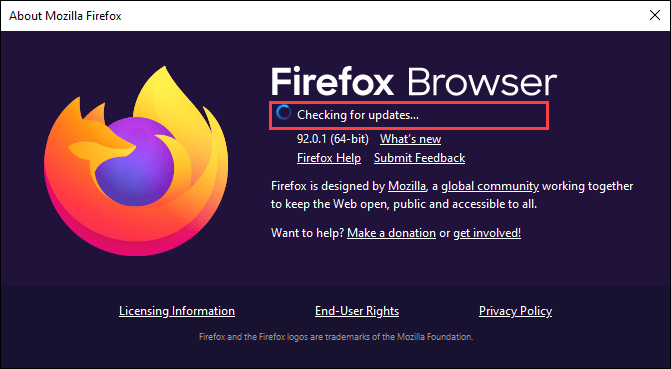
Sui dispositivi mobili, puoi installare gli ultimi aggiornamenti del browser andando su Play Store (Android) o App Store (iOS).
Verifica la presenza di malware e browser hijacker
Software e componenti aggiuntivi dannosi possono dirottare la funzionalità predefinita del browser. Oltre a un pulsante Indietro malfunzionante, potresti anche notare altri comportamenti insoliti, come rallentamenti, arresti anomali, ecc.
Il modo migliore per risolverlo è scansionare il tuo dispositivo utilizzando un'utilità di rimozione malware dedicata. Ad esempio, Malwarebytes può aiutarti a rimuovere il malware sia dal PC che dal Mac.
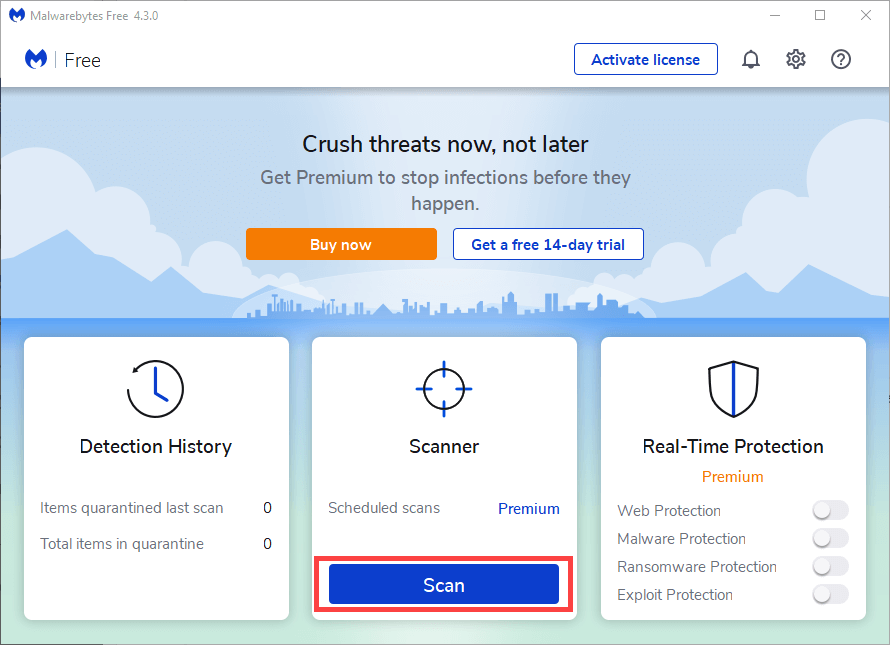
Se utilizzi Chrome in Windows, puoi anche utilizzare il suo strumento di rimozione malware integrato per rimuovere estensioni dannose e dirottatori del browser. Per eseguirlo, apri il menu Chrome e seleziona Impostazioni > Avanzate > Ripristina e pulisci > Pulisci computer > Trova .
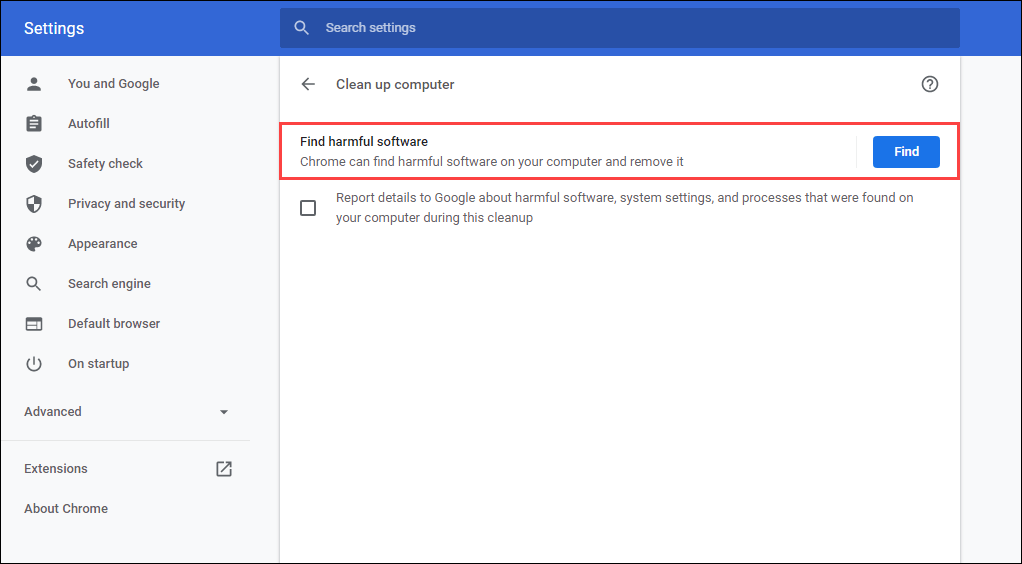
Ripristina il tuo browser web
La maggior parte dei browser Web desktop fornisce un'opzione di ripristino per risolvere problemi seri. Se nessuno dei suggerimenti o delle soluzioni precedenti ha aiutato a correggere il pulsante Indietro, dovresti farlo ora.
Ecco come ripristinare Chrome e Firefox di seguito. Potresti voler eseguire il backup dei dati di navigazione sincronizzandoli con un account Google o un account Firefox prima di iniziare. Se utilizzi un browser diverso, consulta le sue pagine di supporto online per istruzioni specifiche.
Google Chrome
Apri il menu Chrome e seleziona Impostazioni . Quindi, seleziona Avanzate > Ripristina e ripulisci > Ripristina le impostazioni ai valori predefiniti originali .
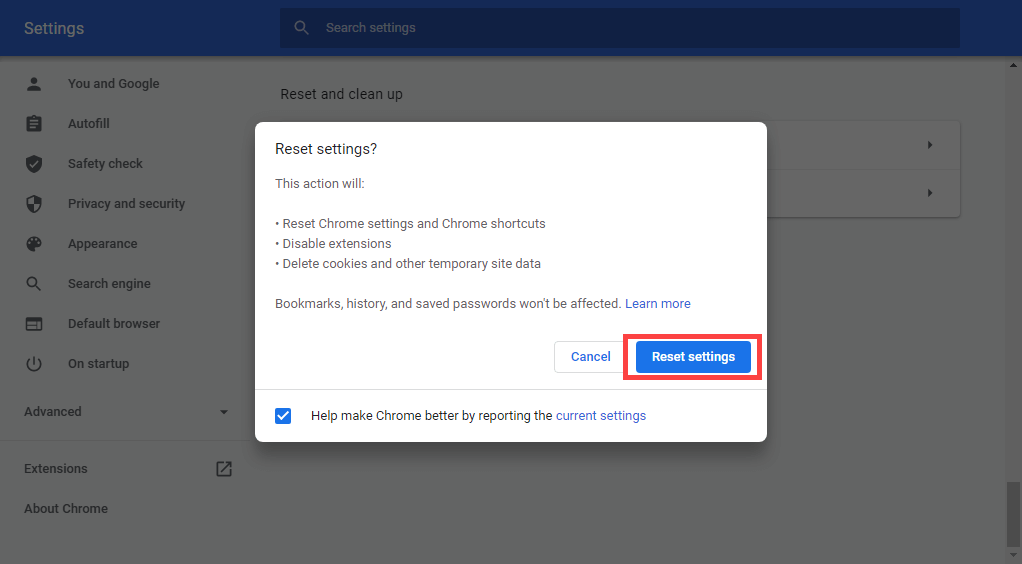
Mozilla Firefox
Digita about:support in una nuova scheda di Firefox e premi Invio . Quindi, seleziona Aggiorna Firefox .
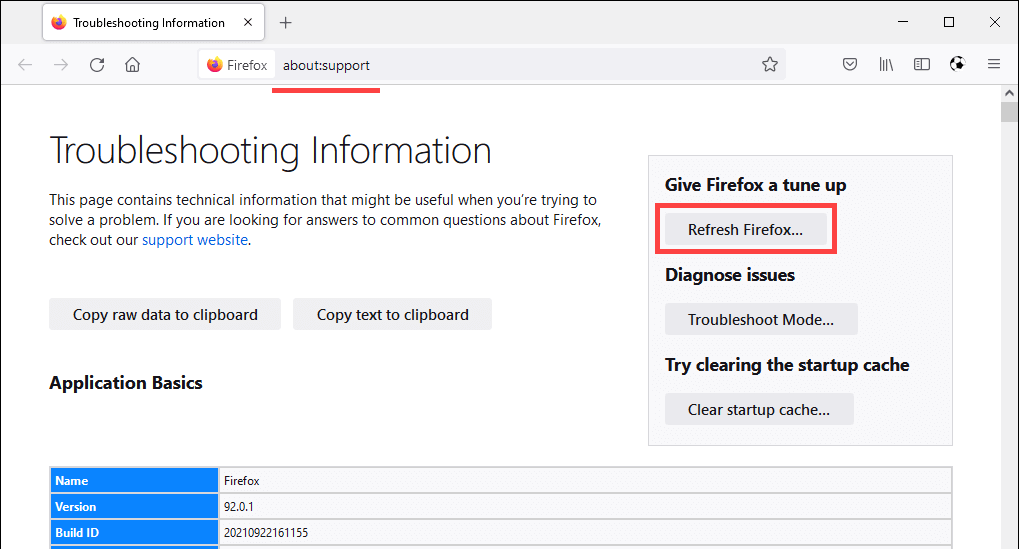
Sui dispositivi mobili, potresti voler rimuovere e reinstallare il browser per risolvere eventuali problemi sottostanti che impediscono il funzionamento del pulsante Indietro. Tuttavia, ciò non è possibile con i browser mobili di serie come Chrome (Android) e Safari (iOS).
